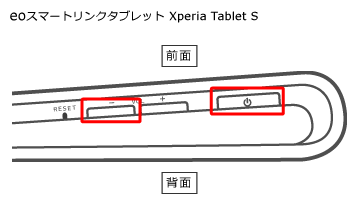その他に関するよくあるご質問
eoスマートリンクタブレットの画面キャプチャーをとりたい
管理番号:4201438 最終更新:2019/11/01
画面キャプチャーの方法は端末により異なります。
以下をご覧ください。
MediaPad T5 10 LTE
eoスマートリンクタブレット側面の「電源ボタン」と「音量—(マイナス)ボタン」を同時に長押しすることで、画面キャプチャーをとることができます。
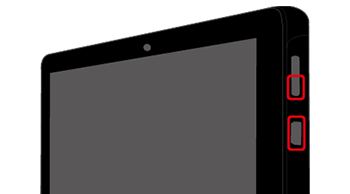
LAVIE Tab E TE410/JAW
eoスマートリンクタブレット側面の「電源ボタン」と「音量—(マイナス)ボタン」を同時に長押しすることで、画面キャプチャーをとることができます。
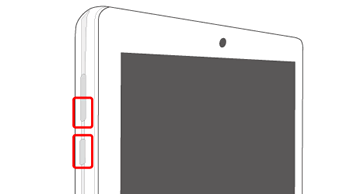
MediaPad T3K 10
eoスマートリンクタブレット側面の「電源ボタン」と「音量—(マイナス)ボタン」を同時に長押しすることで、画面キャプチャーをとることができます。
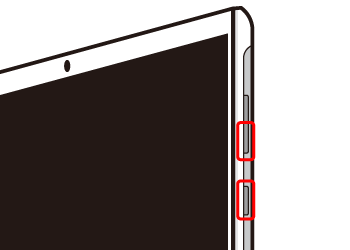
MediaPad T1K 7.0 LTE、MediaPad T1K 10.0 LTE
eoスマートリンクタブレット側面の「電源ボタン」と「音量—(マイナス)ボタン」を同時に長押しすることで、画面キャプチャーをとることができます。
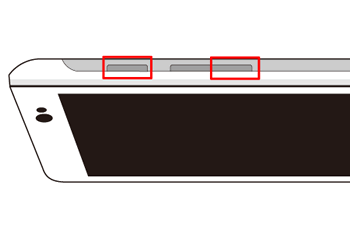
LAVIE Tab E
eoスマートリンクタブレット側面の「電源ボタン」と「音量—(マイナス)ボタン」を同時に長押しすることで、画面キャプチャーをとることができます。
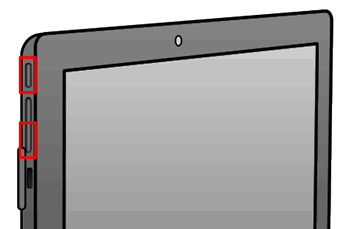
ARROWS Tab M504/HA4
eoスマートリンクタブレット側面の「電源ボタン」と「音量—(マイナス)ボタン」を同時に長押しすることで、画面キャプチャーをとることができます。
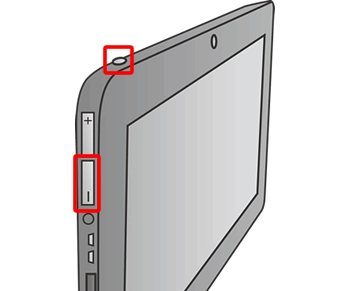
Xperia Tablet Z
eoスマートリンクタブレット側面の「電源ボタン」と「音量キー(左)」を同時に長押しすることで、画面キャプチャーをとることができます。

Xperia Tablet S
eoスマートリンクタブレット側面の「電源ボタン」と「音量-(マイナス)ボタン」を同時に長押しすることで、画面キャプチャーをとることができます。